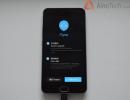Что такое браузер Тор и для чего он нужен? Tor Browser инструкция по использованию Что нужно для тор браузера
TOR представляет собой браузер, настроенный определенным образом, гарантирующий анонимность пользования интернетом. Режим «инкогнито» достигается посредством шифрования трафика и дальнейшей его маршрутизацией по серверам. Использование браузера позволяет скрыть личность пользователя и защитить веб-соединения от различных видов слежки. Дополнительной опцией TOR является обход интернет-блокировок. Познакомимся с возможностями и особенностями работы браузера.
TOR – что это такое, преимущества и недостатки технологии
TOR представляет собой тандем современной версии Mozilla Firefox и программного обеспечения с акцентом на приватность. Программа является бесплатной, позволяет эффективно обходить цензуру в сети. Сеть браузера состоит из множества серверов, разбросанных по всему миру, которыми управляют волонтеры.
Анонимность обеспечивается путем соединения с тремя ретрансляторами, каждый из которых является зашифрованным. В результате вычислить путь от движения информации от получателя к отправителю становится невозможно.
При использовании TOR задействуется другой IP-адрес, который зачастую принадлежит другой стране. При этом IP-адрес является скрытым от сайтов, которые посещает пользователь. Дополнительной мерой безопасности является шифровка посещаемых сайтов от посторонних лиц, которые могут перехватить движение трафика.
Это сводит риск слежки онлайн к нулю. Так же TOR позволяет обходить интернет-фильтры. Пользователю становятся доступны сайты и ресурсы, которые ранее были недоступны из-за блокировки внутри страны.
Преимущества использования:
- защита от слежки, которая может представлять угрозу конфиденциальности;
- отсутствие встроенных систем слежки за пользователем;
- простота системы, даже неопытный пользователь легко справится с программой;
- технология не извлекает выгоды из данных пользователя;
- браузер рекомендуется многими экспертами безопасности;
- динамичность программы – запускать ее можно с любого типа носителя, включая портативный;
- браузер блокирует все функции сети, которые могут угрожать безопасности.
Использование TOR не лишено недостатков. Главным из которых считается низкая скорость загрузки. При этом пользователь является ограниченным в возможностях использования всех функций некоторых из ресурсов.
Процесс скачивания и установки
Для начала необходимо зайти на официальный сайт Tor Browser - . Нажмите кнопку «скачать», после чего Вам будет представлена таблица различных версий. Выберите подходящую и продолжите загрузку. Если сайт является недоступным для Вас, то можно отправить запрашивающее письмо на адрес [email protected]. Укажите необходимую версию, после чего Вы получите ссылку на скачивание, которая не будет блокироваться.

Для использования программы Tor не требует стандартной процедуры установки. Достаточно лишь распаковать браузер на ПК и запускать его оттуда. Если Вы все же желаете установить Tor, то следуйте указанным шагам:
- переходим в папку «загрузки»;
- открываем файл, выбираем желаемый язык установки;
- выбираем папку установки программы;
- нажимаем «ок» и «готово».



Установка завершена. На рабочем столе появится ярлык.
Как настроить TOR для персональной работы?
Во время первого запуска программа спросит вид подключения, который необходимо выбрать. TOR предлагает 2 типа подключения:
- прямое подключение – следует выбирать при неограниченном доступе к сети, в тех странах, где браузер не является запрещенным на законодательном уровне, использование программы не отслеживается соответствующими службами;
- ограниченное подключение – следует выбирать при ограниченном доступе к сети, для стран, где использование браузера является заблокированным или запрещенным.
В первом случае необходимо запустить программу и выбрать раздел «соединение». После чего пользование браузером станет доступно.

Во втором случае необходимо дополнительно зашифровать мосты TOR. Выбираем «ограниченный доступ» и нажимаем клавишу «настройки». Теперь переходим к настройке мостов. В открывшемся окне выбираем раздел «подключиться к предопределенным мостам». Далее программа спросит: нужен ли Вам прокси для обеспечения доступа к сети. Выбираем параметр «нет». Затем нажимаем на «соединить».



Альтернативой является самостоятельный выбор мостов. Данным методом пользуются редко, поэтому вероятность, что Вас заблокируют минимальна. Пользователю необходимо зайти на сайт Tor Project и запросить адреса существующих мостов. Далее просто нужно следовать инструкции.
После получения информации Вы можете лично вбивать адреса мостов в настройках и использовать браузер.
Особенности использования
Пользоваться TOR очень просто. Он представляет собой классический браузер с одной важной особенностью – режимом конфиденциальности. Вы так же можете посещать интересующие ресурсы и сайты без угрозы слежки. Однако вопросы могут возникнуть, если Вы, к примеру, едите в страну, где использование TOR запрещено. В этом случае следуйте шагам:
- заходим в меню браузера;
- выбираем настройки подключения;
- меняем способ подключения к интернету (смотрите раздел выше об ограниченном подключении);
- после завершения настроек нажимаем «ок» и перезапускаем программу.
При использовании технологии стоит помнить, что активность в сети будет защищена только в пределах браузера TOR. Программа не защищает другую онлайновую деятельность пользователя. При посещении TOR история операций доступна только, когда Вы пользуетесь программой. Как только Вы из нее выйдете, история автоматически очистится без сохранения на жесткий диск ПК.

Для того чтобы проверить является ли браузер активным, необходимо посетить сайт разработчика - https://check.torproject.org/. При использовании программы можно создавать новые личности. Это можно сделать в меню настроек. При этом браузер выберет новые ретранстляторы, которые будут обеспечивать анонимность.

При использовании сети это будет выглядеть таким образом, будто Вы зашли в интернет под другим IP-адресом. Дополнительной мерой защиты является опция NoScript. Она является не активной по умолчанию, однако ее можно подключить.

Ее деятельность нацелена на защиту пользователя от утечки данных через скрипты и защиту от потенциально вредоносных сайтов. Для ее активации необходимо нажать характерный значок, который расположен левее клавиши главного меню.
Для полноценной работы браузер необходимо систематично обновлять. Пользователь будет получать уведомления об этом, однако периодически необходимо просматривать их наличие самостоятельно. Это можно сделать в разделе меню «проверка наличия обновлений».

А для каких целей Вы используете Tor Browser? Пишите в комментариях!
Здравствуйте, друзья! Сегодня поговорим об одном любопытном обозревателе, который может при определенных условиях обеспечивать анонимность пользователя в интернете. Не секрет, что мы сами оставляем информацию о себе в сети самыми разными способами. Вбиваем в поисковые системы запросы, общаемся в месенджерах и социальных сетях. Информация в обезличенном виде передается на нужные сервера и вот о наших предпочтениях уже знают поисковые системы, дают нам рекламу по нашим интересам.
Другой уровень отслеживания — это определение вашего физического местоположения, сбор персональных данных, контактов, постепенное накапливание информации о ваших предпочтениях, даже используемых беспроводных сетях. Все зависит от того, насколько активно вы пользуйтесь Интернетом. И такое положение дел не может всех устраивать. Есть ли легальные средства защиты своей частной жизни от слежки?
Tor был разработан в Америке. Америка первой подверглась глобализации, информационные технологии там наиболее развиты. Одна из известных организаций по защите гражданских свобод в США стала продвигать Tor финансировать и широко пропагандировать, внедрять его для защиты прав человека. Сегодня Tor бесплатная, с открытым исходным кодом, свободно распространяющаяся по всему миру программа, которую использовали и используют много людей.

В настоящее время редакции браузера выпускаются для платформ Windows, Linuks, Андроид и MakOS. Использование Tor приветствуется не везде. Русскоязычный сегмент интернета запрещен в некоторых странах, но активные граждане с помощью Tor все равно читают наш интернет.
Эдвард Сноуден сообщил ряд значимых сведений всему миру, используя Tor , другие правозащитники такие как Джулиан Ассандж используют его. Самые знаменитые разоблачители новейшего времени использовали эту систему для отправки своих сообщений друг другу.
Для рядовых граждан большой интерес представляет скрытый Интернет, который доступен только пользователям Tor . Целые луковые псевдодомены с именем .onion существуют и на них организовываются целые сообщества людей и сайты по интересам. Есть группы, форумы, различные службы сообщений. Так что появление этого обозревателя привело к созданию так называемого «темного» Интернета. Если вам дали адрес содержащий описание.onion — это луковый сайт.

Запрещен ли Тор браузер в России?
Общепризнано, что Tor — эффективный инструмент для анонимного выхода в сеть. И прежде чем использовать что-либо, нужно понимать для чего Вам это нужно. В России Тор еще не запрещен. Его можно скачивать с официльного сайта. Полагаю, провайдер уведомил бы меня обычным сообщением. Но этого пока не происходит. Выходит, установка на компьютер этого обозревателя и использование его само по себе не запрещено.
Запрещены незаконные действия, которые пользователь совершает используя его. Можно использовать Tor для защиты своей частной жизни, а можно и во вред другим. Даже кухонный нож можно использовать по разному.

Понятно, что в каждом конкретном случае наши законы может интерпретировать по разному те или иные действия. Законы РФ регламентирующие ответственность за мошенничество, вымогательство, кражи, коррупцию, призывы к ненависти по национальному, религиозному, расовому признаку, терроризм, создание социальных групп суицидальной, террористической направленности распространяются и на
сеть Интернет. Сам по себе браузер не может обеспечить полной анонимности. Для этого нужен целый комплекс мер, о которых ниже. Но, даже они не помогут, если чьей- то противоправной деятельностью уже заинтересовались специальные службы. Все зависит от ущерба причиненного этой деяетельностью. Чем больше ущерба — тем быстрее находят виновника. Нет стопроцентно рабочей системы, сами разработчики об этом говорят постоянно.
Что означает «браузер Тор» простыми словами?
Вы посещаете самый обычные сайты, или пишите сообщения в социальной сети, или по электронной почте? В случае необходимости некто может узнать очень много о Вас — Ваше местоположение, адрес проживания, фамилию, имя, отчество просто пойдя по вашим следам, которые оставил ваш компьютер.
Все дело в том, что у любого устройства подключенного в сеть Интернет есть . Он передается в служебных пакетах, которыми Ваш компьютер обменивается с другими в сети. Тут уж ничего не поделаешь, это основа работы протокола TCP/IP. Адреса эти выдает провайдер — организация которой вы платите за услуги в Интернет. Провайдер обязан соблюдать закон и у него имеется информация о Вас, ваши персональные данные, и IP. У ваших устройств (компьютера, роутера) есть так же идентификационные номера. В совокупности это дает необходимую информацию.
В первую очередь конечно же идентифицируется компьютер. А дальше дело техники — время работы компьютера в течении дня, сайты которые посещаются с него. Что вы ищете в Интернете, ваши профили и группы в социальных сетях, на какие вопросы и как Вы на них отвечаете в Одноклассниках. И вот, даже не видев вас в лицо, некто уже знает ваши привычки, ваш психопрофиль, какие лекарства вы покупаете, что Вы думаете по тому или иному вопросу, когда Вы бываете дома, когда нет.. Существуют специальные программы для сбора таких данных.

Основная функция Tor — подмена IP адреса Вашего компьютера каким-нибудь другим, сокрытие его. Продолжая пример — на сайте который Вы посетили будет прописан не физический адрес вашего компьютера, а другой, вымышленный. А на вашем компьютере тоже все чисто. Провайдер не в курсе. Тем самым отследить компьютер и установить его владельца трудно.
Для чего используют обозреватель Тор и вся правда о его конфидециальности
Однажды группа энтузиастов взяла на себя смелость разработать собственную компьютерную сеть с целью общаться в этой сети анонимно, без предоставления информации провайдерам. Что же они придумали? Tor -это не только программа, установленная на вашем компьютере, но и целая система серверов размещенных по всему миру. Их еще называют «прокси-серверами» (или серверами-посредниками).
«Ну и что»? спросит кто-то. Чем они отличаются? А вот в чем. Главная задача Tor — скрыть от провайдера конечные адреса, то есть компьютеры с которыми мы хотим связаться. Ну и наши данные конечно. В Тор днные передаются от вашего компьютера в зашифрованном виде по цепочке из нескольких прокси-серверов. Причем шифр идет слоями — сначала ваш пакет шифруется ключами для третьего сервера, передается, идет далее, потом для второго, отсылается далее, потом для первого. Цепочка эта (маршруты между серверами) меняется через определенное малое время.
Авторам идеи такая идея напомнила луковицу. Поэтому аббревиатура Tor обозначает (как это не странно) луковицу. «T he o nion r outer». В переводе на русский — «луковый роутер» (). А не скандинавский бог. Самое главное — сервера-посредники системы Tor анонимны для провайдеров. На рисунке наглядно показано, как «обернут» сигал. Эти «обертки» — и есть измененная служебная информация по которой нас обычно отслеживают.

Ваши запросы пойдут по «луковым» серверам. Но адреса отправителя и получателя будут надежно скрыты от вашего провайдера. Проследить цепочку не удастся, ведь сервера стоят в разных странах и они зашифрованы. Работает эта луковая система по протоколу SOCKS.
Состоит из цепочки так называемых «мостов» — это сервера, которые данные передают друг другу до конечного сайта. Имеются там и свои средства защиты — сторожевые сервера, препятствующие атакам с целью контроля соединений. Касаемо полной конфиденциальности, можно добавить, что истинным конспираторам нужно будет проделать кучу дополнительных вещей. Ведь ваш компьютер имеет операционную систему, которая устанавливает много других соединений по сети. Нужно ставить такую, где нет «новых и замечательных функций». Windows 10 — однозначно думаю, не вариант, если Вы настоящий конспиратор.

Даже если вы поставите Tor , отследить Вас возможно по обычным программам, которые установлены на Ваш компьютер и передают свои данные в сеть. Так что ничего лишнего на компьютере быть не должно. В браузерах нужно отключать все плагины и расширения — они передают служебные данные по своим каналам, а это тоже демаскирует Вас. Придется пожертвовать ютубом, социальным сетями и многим к чему вы привыкли, если хотите настоящей приватности.
К примеру, электронная почта которую вы отсылаете используя почтовую программу может быть прочитана, если не зашифровано само сообщение, или не шифруется сам канал. Для шифрования сообщения можно использовать сложный пароль, а для шифрования интернет — канала дополнительно нужны специальные криптомаршрутизаторы. Этот способ не для всех.
Тор браузер что это и как пользоваться, видео
Tor полноценно обеспечит конфиденциальность, только если Вы подойдете к этому вопросу ответственно. Хотите попробовать установить и настроить этот обозреватель и посмотреть как это работает? Вам еще интересно? мы поговорим о том, можно ли устанавливать программу на русском, и других языках, на компьютер или смартфон, покажу как повысить приватность на Windows10.
Всё чаще люди сталкиваются с блокировкой сайтов, которые, хоть и не распространяют запрещённую в России информацию - но из-за чьих-то денежных интересов их стараются убрать. Сервис Tor - в частности, браузер Тор - при правильной настройке позволяет обойти неуместную в этом случае цензуру и добраться до интересующего ресурса Сети.
Что такое Тор браузер, зачем нужен и как работает
О технологии
Сеть Tor создана добровольцами . Она насчитывает тысячи серверов-ретрансляторов, позволяющих подключаться к нужному серверу из любой страны. Трафик в сети Tor надёжно шифруется: невозможно отследить ни самого пользователя, ни то, что он передаёт или принимает. Внимание! От уголовно наказуемой деятельности вас не защитит никакое шифрование. Посещаемый сайт должен поддерживать HTTPS (защищённое соединение HTTP).
Но это не значит, что можно безудержно грузить свой канал связи с сетью Tor - в первую очередь Tor создавалась для общения и поиска закрытой информации . Помните! Создавая «ударную» нагрузку на свой канал Tor , например, используя торрент-закачки, вы «тормозите» других участников сети Tor .
Недостатком является более низкая, чем в обычном сёрфинге без Tor , скорость обработки веб-страниц . Как и любое шифрование, например, VPN, шифрование в сети Tor «тормозит» работу в вебе .
О браузере
Tor Browser - это изменённая версия браузера Firefox, из которой «выкинули» онлайн-отслеживание, зато «вживили» механизм Tor . Компоненты не надо устанавливать в виде отдельного дополнения или расширения - в сборке Tor Browser уже всё готов о для безопасного и анонимного веб-сёрфинга. Tor Browser работает под управлением операционных систем Android, Windows, Linux и Mac.
Где найти
В Сети есть сайт tor project.org, где можно найти не только Tor Browser, но и отдельный Tor-клиент . Браузер Tor - известная программа, он есть и на всевозможных «софт-порталах» Рунета.
Как установить Tor Browser на компьютер
Ваши действия следующие.
- Перейдите на сайт tor project.org
- Выберите русскую версию из таблицы на странице скачивания и нужную «битность» сборки (смотря что у вас - 32- или 64-разрядная версия Windows).
- Появится запрос на загрузку файла с Tor Browser .
- Выберите место для сохранения файла-инсталлятора «torbrowser ».
- После завершения загрузки запустите ваш дистрибутив Tor Browser .
- Выберите язык установки. По умолчанию любая программа, попадая к вам, имеет в качестве «системного» языка и английский. Но нам нужен русскоязычный интерфейс.
- По умолчанию программа установки копирует файлы не в папку Program Files (это стандартная программная папка в Windows), а в системную директорию самого пользователя. Браузер не «наследит» в общих файлах папки Program Files - а те, в свою очередь, не «наследят» в системной папке Windows, и удаление приложения в случае чего будет проще и «безболезненнее» для операционной системы. Выберите путь к папке Tor Browser .
- Запустится установка. Процесс может занять несколько минут.
- После каждой установки новой программы рекомендуется перезагружать ПК - это позволит Windows верно сохранить все нужные изменения в своём реестре и создать точку восстановления на случай некорректной установки этой программы. Если вы хотите запустить программу сейчас - отметьте соответствующий пункт.
Поздравляем! Браузер установлен и готов к работе .
Как настроить и пользоваться
Ваши действия таковы.
- Запустите Tor Browser - начнётся его настройка. Если вы часто путешествуете по материкам и странам, а также обстановка в вашей стране накаляется - выберите любой из зарубежных прокси-серверов и впишите в его настройки. Если нет в этом нужды - подключайтесь к Tor без дополнительных настроек .
- После нажатия кнопки соединения в предыдущем окне начнётся подключение к подходящему серверу из цепочки сети Tor .
- Засим появится главное окно Tor Browser . Его размер по умолчанию задан жёстко - это не даёт отслеживать ваш ПК по разрешению экрана и другим параметрам дисплея. Старайтесь не включать полноэкранный режим просмотра сайтов - этим вы можете навредить своей анонимности.
Браузер Tor готов к работе.
Если доступ к сети заблокирован
К счастью, блокировка сервиса Tor обходится легко . Существует «мостовая» технология - использование ближайшего ретранслятора.
План действий следующий.
- При первом запуске, как вы помните, позволяет выбрать прямое подключение к Tor или же дополнительные настройки вашего соединения . Нам нужна именно расширенная настройка. Её можно вызвать, дав и команду «Меню - Настройки сети Tor ».
- Вам будет предоставлена возможность выбрать один из ретрансляторов Tor .
- Tor Browser предлагает два способа подключения к мостам ретрансляторов: ручной и автоматический. Надстройка OBFS осложняет слежку за вашим подключением и даёт возможность выбрать мосты из готового списка. Если автоподключения в итоге не будет - напишите письмо на bridges@tor project.org с просьбой предоставить вам адреса мостов вручную. Для перехода к настройкам прокси нажмите кнопку «Далее».
- Введите адрес либо локального прокси, либо другого, настройки которого вы нашли в Сети. Так, если вы пользуетесь виртуальным прокси-сервером HandyCache, ускоряющим ваш сёрфинг по просторам Сети - используйте его настройки (подробности на сайте handycache.ru).
- Нажмите «Соединиться». Запустится уже знакомое нам окно с процессом соединения. Затем откроется главное окно Tor Browser .
Вы можете начать работать в Сети, браузер готов .
Подключение к сети через конкретные ретрансляторы
Ручной ввод адресов мостов-ретрансляторов поможет, когда автоподключения Tor Browser к сети Tor к любому мосту из списка, описанная в предыдущем «юзергайде», не удалось . Ваши действия таковы.

Программа готова к работе.
Другие настройки
Проверка подключения
Зайдите на страницу check.tor project.org - если Tor Browser настроен, сервис сообщит вам об этом.
Если же программа не настроена или вы используйте другой браузер - сервис Tor сообщит, что вы не пользуетесь Tor в данный момент .
Проверка по IP (например, на 2ip.ru) укажет вашу страну и город, а также ваш реальный IP, взятый из локальной сети вашего провайдера. Так, для мобильного оператора «МТС» это адреса 95.153.*.* - вы это сразу увидите, т. к. на подобных сервисах отображаются и другие сведения о вас, как-то: имя провайдера, операционная система, техническая информация о вашем ПК.
О том, что вы используете Tor , вы догадаетесь, когда :
- в качестве вашей геопозиции сервисом проверки вашего подключения к Сети будет определена абсолютно другая страна (отличная от России) и иной город;
- информация о вашем провайдере будет скрыта или неправдоподобна.
Подключение в качестве нового клиента
С этой целью есть функция «Новая личность» - вы подключаетесь как совершенно новый человек. Дайте команду «Tor - Новая личность». Ваша текущая сессия будет обновлена - удалятся все временные Интернет-файлы.
Отключение JavaScript
Эта функция, защищающая пользователя от утечки личных данных и атак вредоносного содержимого на сайтах. Для выключения JavaScript в Tor Browser есть дополнение NoScript.
Обновление
Для проверки обновлений дайте команду «Tor - Проверить на наличие обновлений». Приложение соединится с сервисом Tor и проверит наличие обновлений.
Есть и другой способ: зайти на уже знакомую страницу сайта tor project.org и скачать Tor Browser заново, если вы полагаете, что за время вашего пользования текущей версией Tor Browser могло выйти его обновление .
Как изменить страну, через сервера которой работает Тор
Для этого откройте файл «tor rc» по адресу C:\Tor Browser \Browser\TorBrowser \Data\Tor \ в текстовом редакторе «Блокнот» и впишите в конец эти строчки:
- ExitNodes {US}
- StrictExitNodes 1
Здесь «US» - это аббревиатура США. Коды названий других стран, если их несколько, вписываются в эти строчки через запятую, каждый из них должен быть заключён в фигурные скобки.
Для запрета определённой страны вписываем лишь последнюю строчку в конец кода файла «tor rc», и в ней вместо «1» указываем через запятую один или несколько кодов стран, через которые Tor Browser не будет соединяться с заблокированными сайтами . В обоих случаях сохраняем файл и перезапускаем Tor Browser .
Что делать, если браузер перестал работать
Не запускается или перестал запускаться
Раньше Tor Browser работал - а теперь перестал . Причины:
- повреждены служебные файлы Tor Browser в папке приложения ;
- версия, на которую Tor Browser был обновлён, больше не совместима с вашей версией Windows (типичная ошибка для Windows XP);
- ошибка программного кода, допущенная разработчиками Tor ;
- система подверглась «вирусной атаке» (вы часто посещаете непроверенные сайты или попадаете на фишинг известных сайтов);
- вы установили другое приложение из сомнительного источника, которое нарушило работу некоторых системных файлов Windows (драйверов или библиотек).
- выполнить восстановление (откат) системы Windows с помощью стандартного приложения - «Восстановление системы»;
- удалить и переустановить программу;
- проверить систему Windows на вирусы и прочее нежелательное ПО, найденное удалить;
- найти приложение, вызвавшее конфликт с Tor Browser - найденное обновить после «отката» Windows, или удалить;
- установить более «свежую» версию Windows, при необходимости - установить нужные обновления и исправления, вышедшие к ней.
Не подключается
Бывает, что браузер не входит в сеть. Причины:
- неправильные настройки ретрансляторов моста;
- неправильные или неполные натройки прокси-сервера (при использовании в локальной сети прокси);
- быстродействие сети нарушено (пакеты в сети Tor плохо проходят или и вовсе теряются);
- блокировка провайдером (полная или избирательная);
- нет подключения к Сети вообще.
- проверьте соединение с интернетом и состояние вашего счёта и тарифа провайдера или оператора сотовой связи;
- проверьте настройки мостов ретрансляторов, при необходимости - получите адреса мостов заново;
- проверьте, блокирует ли ваш провайдер к сети Tor (попробуйте подключиться к разным ретрансляторам);
- уточните настройки прокси-сервера вашего предприятия или учреждения (сервер, порт, имя и пароль для авторизации);
- попробуйте подключиться позже (возможно, ближайшие ретрансляторы и серверы Tor перегружены), выберите другое время для подключения к в вашей стране или в вашем и ближайших часовых поясах минимальна.
Как удалить
Для удаления дайте команду «Пуск - Панель управления - Программы и компоненты» (Установка и удаление программ), выберите ваше приложение Tor Browser и нажмите кнопк у «Удалить». Программа будет удалена. После удаления приложения перезапустите Windows.
Видео - настройки страны вашего «пребывания»
Использование Tor Browser - несложное дело. Желая обезопасить себя, вы легко освоите работу с браузером. Вообще, сама сеть Tor - лакомый кусочек для современного интернет-пользователя: скрыть можно не только открытие любого сайта в браузере, но и использовать эту сеть для иных задач, выходящих за рамки обычного веб-сёрфинга. Всё это доступно и бесплатно. Приятной вам работы!
Пользователи ежедневно в поисках информации просматривают тысячи веб-сайтов. Многие из них и не подозревают, что существует сеть внутри сети. «Глубокая паутина» содержит информацию о сообществах, которые не хотят привлекать к себе интерес властей.
Чтобы попасть в закрытую сеть необходимо использовать . Прежде чем приступить к поиску интересующей информации необходимо позаботиться о своей безопасности и анонимности, для этого важно правильно настроить Tor. На это может уйти 10-15 минут. После тщательной настройки веб-обозревателя можно запускать Тор и искать необходимые сайты.
Поиск в сети Тор
Каждый пользователь, желающий проникнуть в «глубокий интернет» должен знать 3 особенности поиска, которые кардинально отличаются от работы обычной поисковой системы:
- В большинстве случаев между onion-сайтами отсутствуют обратные ссылки;
- Каждый сайт, находящийся в «темной сети», периодически меняет адрес;
- Чтобы просмотреть содержимое всего сайта необходимо время, так как браузер Тор работает медленнее привычных интернет-обозревателей.
Важно учесть тот факт, что среди web-сайтов может быть ресурс, созданный спецслужбами. Это делается для того, чтобы вычислить преступные группировки. Поэтому нужно быть очень осторожными, посещая тот или иной ресурс «глубокой сети».
Поисковые системы Tor
В глубокой сети имеются тысячи веб-сайтов, содержащих полезную информацию. Пользователь не может знать все русские или англоязычные ресурсы. Именно поэтому достаточно узнать адрес поисковой системы, и тогда можно будет найти любую интересующую информацию.
Поисковая система Candle
Одним из популярных поисковых систем глубокой сети считается Candle. Поисковик расположен по адресу: «gjobqjj7wyczbqie.onion». После открытия страницы, пользователи увидят переделанный Гугл-поиск.

Примечательно, что поисковая система способна выдавать как русскоязычные, так и англоязычные запросы. В целом веб-сайт работает как привычный для пользователя поисковик.
Поисковая система Ahmia
Веб-сайт был разработан одной некоммерческой организацией, которая поддерживает глубокую сеть и такие проекты, как Tor2Web и Globaleaks. Поисковик доступен по адресу «msydqstlz2kzerdg.onion».

Преимуществом поисковой системы является то, что она доступна не только в «глубоком интернете». Пользователи могут попасть на веб-сайт, используя обычный браузер. Как и в вышеуказанном поисковике, Ahmia позволяет вводить русскоязычные запросы.
Поисковик not Evil
Довольно неплохой поисковик, позволяющий искать любые тор сайты. Внешне веб-сайт ничем не примечателен. Ресурс «not Evil» расположен по адресу: «hss3uro2hsxfogfq.onion».

Поисковик Torch
Torch – хороший ресурс, размещенный в сети Tor. Поисковая система имеет большую базу проиндексированных веб-страниц. Ресурс расположен по адресу: «http://xmh57jrzrnw6insl.onion/». На главной странице расположена строка поиска и реклама.

Согласно статистическим данным, ресурсу удалось проиндексировать более миллиона веб-страниц. В целом поисковая система не плохая, но иногда можно заметить «притормаживания». Еще одним недостатком можно считать поисковую выдачу, а именно на первом месте иногда размещаются небольшие, совсем недавно созданные ресурсы.
Каталоги Тор-сети
Пользователи, впервые попавшие на просторы глубокого интернета, не знают, как найти интересные Tor сайты. Конечно, можно воспользоваться поисковыми системами, но для этого нужно знать какой поисковый запрос лучше ввести. Продвинутые пользователи рекомендуют новичкам обратить свое внимание на каталоги, в которых содержатся адреса и описание популярных ресурсов.
Каталог Hidden Wiki
Веб-ресурс является аналогом Википедии, доступной в глубоком интернете. Ресурс расположен по адресу: «gxamjbnu7uknahng.onion/wiki/index.php/Main_Page». На сайте можно найти адреса различных сайтов.

Недостатком каталога можно считать, то что ресурс предоставляет только ссылки на англоязычные сайты. При желании любой пользователь может редактировать информацию на страницах скрытой Википедии. Для этого достаточно зарегистрироваться.
Каталог TorWIKI
Объемный Тор-каталог, состоящий из 15 групп. Каждая отдельная группа содержит определенное количество сайтов. Справочник интернет-ресурсов расположен по адресу: «http://torwikignoueupfm.onion/index.php?title=Main_Page».

Преимуществом каталога является структурированность. Благодаря разделению на тематики, пользователю проще отыскать интересующую его информацию. Недостатком можно считать англоязычность ресурса. Пользователям не владеющим английским языком будет сложно ориентироваться в каталоге.
Каталог Runion Wiki
Небольшой каталог Tor сайтов. Ресурс расположен по адресу: «doe6ypf2fcyznaq5.onion.cab». Над интерфейсом разработчики не «заморачивались». Несмотря на это преимуществом каталога является то, что на его страницах можно найти русскоязычные ресурсы.

Для быстрого поиска необходимого ресурса, можно воспользоваться поиском, расположенным в верхней части сайта. Следует заметить, что иногда поиск работает не совсем корректно.
Каталог OnionDir
Простой в оформлении, но содержащий порядка 200 ссылок на скрытые сайты. Попасть в каталог можно перейдя по гиперссылке «dirnxxdraygbifgc.onion». На открывшейся странице можно будет увидеть большое количество ссылок, разбитых на группы.

К недостаткам каталога можно отнести отсутствие ссылок, ведущих на русскоязычные ресурсы. В остальном минусов не замечено.
Заключение
Каждый пользователь должен сам решить стоит ли ему покорять «темный интернет». Особенно нужно быть осторожными совершая сделки, так как можно остаться без денег.
Видео обзор: Тор сайты
Перед тем как запустить анонимный браузер Tor нужно знать как пользоваться Tor браузером. Так как установить и запустить тор браузер можно на любой операционной системе Windows, а интерфейс Tor браузера на русском языке то установить тор браузер на компьютер или ноутбук сможет любой пользователь. Сама программа Tor Browser работает на основе Firefox. Можно скачать Тор браузер бесплатно
.
Запустив Tor Browser он присваивает компьютеру какой-нибудь IP адрес который будет отображать физическое расположение его в какой-нибудь другой стране. Помимо этого производится анонимный интернет сёрфинг за счёт шифрования трафика и его распределения по сети разных серверов. За счёт этого невозможно по IP адресу определить его реальное местонахождение, определить какие делались запросы и какие страницы посещались. Tor portable RUS не нужно устанавливать на компьютер или ноутбук его можно запустить прямо из папки которая может находится на любом носителе будь это хоть флешка или CD диск.
Tor Browser настройка конфиденциальности и безопасности
Настройка Tor Browser для Firefox производится нажав на зелёную луковицу в левой верхней части браузера. Открыв пункт Настройки конфиденциальности и безопасности можно включать и отключать в браузере установленные расширения, блокировку сторонних куки файлов, сохранение истории посещения сайтов, а также в этих настройках можно с помощью ползунка настраивать уровень безопасности посещения сайтов. При запуске браузера сначала производится подключение к сети Tor, а потом запуск браузера с интерфейсом как у Mozilla Firefox.
 В настройке Tor браузера открыть новое окно
В настройке Tor браузера открыть новое окно
Чтобы убедится что работает Тор браузер нормально нужно нажать на Tor Browser расположенный в левом верхнем углу браузера и в появившемся контекстном меню выбрать Новое приватное окно после этого должна открыться новое окно на которой будет написано Добро пожаловать в обозреватель Tor .
 Так открывается новое приватное окно
Так открывается новое приватное окно
В этом окне нужно нажать на ссылку которая называется Проверить настройки сети Tor . После этого откроется страница на которой должно быть написано Поздравляем. Данный браузер настроен для использования Tor , а ниже будет показан присвоенный вашему компьютеру IP адрес.
 В этот раз автоматическая настройка tor браузера показала IP-адрес Украины
В этот раз автоматическая настройка tor браузера показала IP-адрес Украины
Можно изменить присвоенный браузером вашему компьютеру IP адрес например сейчас присвоена Украина 91,213,8,235 . Чтобы изменить IP адрес компьютера нужно в левой верхней части браузера нажать на зелёную луковичку и в появившемся контекстном меню выбрать Новая цепочка Tor для этого сайта . После этого Tor Browser Bundle RUS перезагрузит страницу и компьютеру будет присвоен новый IP адрес, стала Румыния 93,115,95,201 .
 В этот раз удалось автоматически настроить Tor браузер на IP-адрес Румынии
В этот раз удалось автоматически настроить Tor браузер на IP-адрес Румынии
Единственный минус этого браузера заключается в том что анонимная сеть Tor состоит из нескольких нодов, а каждый из нодов производит задержку как по времени отклика так и по ширине канала то есть браузер работает с небольшими задержками при открытии страницы.
 Выходные узлы Tor
Выходные узлы Tor
Нод это узел через который передаются данные. Браузер обычно использует три таких нода которые выбираются методом случайного выбора. При передачи информации от нода к ноду информация шифруется каждый раз, а каждый нод только знает от какого нода он получил информацию и к какому он её отправит. Используя этот браузер можно просматривать закрытые сайты.
Если Tor не подключается к сети при запуске то скорей всего у вас на компьютере неправильно установлено время, а возможно и дата.
 Если не запускается тор браузер то нужно настроить дату и время
Если не запускается тор браузер то нужно настроить дату и время
Чтобы установить время нужно навести курсор прямо на время и нажав правую кнопку мыши выбрать из контекстного меню пункт Настройка даты и времени . Откроется окно Дата и время . В этом окне нужно сначала нажать на кнопку Изменить дату и время и в открывшемся окне Настройка времени и даты необходимо правильно установить дату и время и не забыть подтвердить нажав на кнопку ОК .